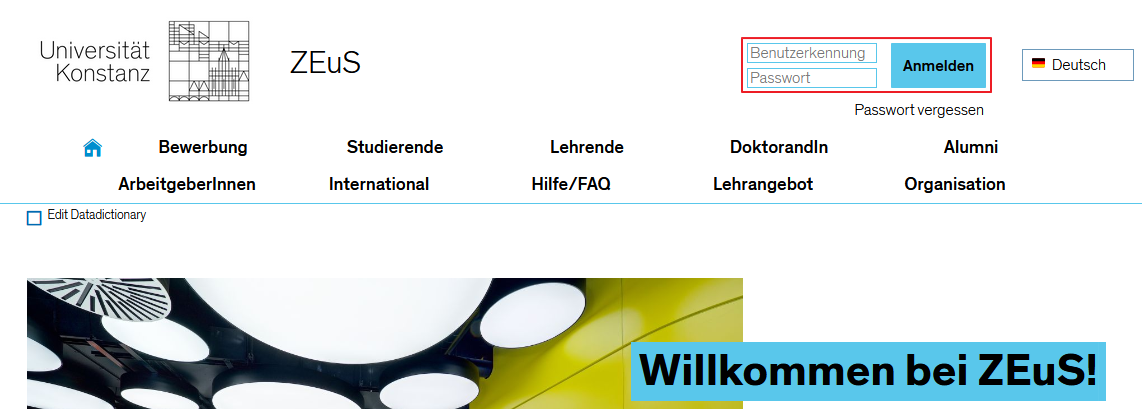ZEuS AllgHinweise: Unterschied zwischen den Versionen
Aus ZEuS-Wiki
ÜT weg |
→Siehe auch: Kategorie |
||
| (3 dazwischenliegende Versionen desselben Benutzers werden nicht angezeigt) | |||
| Zeile 2: | Zeile 2: | ||
==Starten von ZEuS== | ==Starten von ZEuS== | ||
{| style="border: 2px; border-style: solid; border-color: #00a9e0; width: 100% | *Um ZEuS zu starten, öffnen Sie Ihren Browser - die Anwendung ist für Mozilla Firefox optimiert - und geben in die Adresszeile<br />https://zeus.uni-konstanz.de/ ein. | ||
*Melden Sie sich mit Ihrer Benutzerkennung - dem Teil Ihrer Uni-E-Mail-Adresse ohne „@uni-konstanz.de“ - und dem Passwort Ihres E-Mail-Accounts an. | |||
{| style="border: 2px; border-style: solid; border-color: #00a9e0; width: 100%;" cellspacing="5" | |||
|- | |- | ||
| style="width: 33%;"| | | style="width: 33%;" | | ||
{{Klappbox-bluespice| | {{Klappbox-bluespice|[[Datei:ZEuS_icon_Screenshot.png|ZEuS_icon_Screenshot.png]] Login |2= [[Datei:ZEuS_Start.png|none]]}} | ||
|} | |} | ||
==Speichern von Eingaben== | ==Speichern von Eingaben== | ||
Nachdem Sie Daten | Nachdem Sie persönliche Daten im Studienservice eingetragen oder geändert haben, beenden Sie die Aktion immer durch Klick auf die Schaltfläche | ||
[[Datei:ZEuS_SF_Speichern.png|none]] | [[Datei:ZEuS_SF_Speichern.png|none]] | ||
| Zeile 22: | Zeile 20: | ||
Eingegebene Informationen gehen sonst beim Verlassen der Seiten und Registerkarten verloren. Die Registerkarte, die geänderte und nicht gespeicherte Daten enthält, ist mit einem Stern <span style="color: #008000;">'''*'''</span> für die Änderung und einem Ausrufezeichen '''<span style="color: #008000;">!</span>''' für nicht gespeicherte Daten gekennzeichnet. | Eingegebene Informationen gehen sonst beim Verlassen der Seiten und Registerkarten verloren. Die Registerkarte, die geänderte und nicht gespeicherte Daten enthält, ist mit einem Stern <span style="color: #008000;">'''*'''</span> für die Änderung und einem Ausrufezeichen '''<span style="color: #008000;">!</span>''' für nicht gespeicherte Daten gekennzeichnet. | ||
{| style="border: 2px; border-style: solid; border-color: #00a9e0; width: 100% | {| style="border: 2px; border-style: solid; border-color: #00a9e0; width: 100%;" cellspacing="5" | ||
|- | |- | ||
| style="width: 33%;"| | | style="width: 33%;" | | ||
{{Klappbox-bluespice| | {{Klappbox-bluespice|[[Datei:ZEuS_icon_Screenshot.png|ZEuS_icon_Screenshot.png]] Beispiel |2= Sehen Sie als Beispiel die Registerkarte <span style="color: #008000;">'''Meine Daten'''</span> im folgenden Screenshot: | ||
[[Datei:ZEuS_Allg_Speichern.png|none]]}} | [[Datei:ZEuS_Allg_Speichern.png|none]]}} | ||
| Zeile 43: | Zeile 41: | ||
</ul>}} | </ul>}} | ||
[[Kategorie:Student]] | [[Kategorie:Student]] | ||
[[Kategorie:Speichern]] | [[Kategorie:Speichern]] | ||
Aktuelle Version vom 16. September 2020, 06:36 Uhr
Starten von ZEuS
- Um ZEuS zu starten, öffnen Sie Ihren Browser - die Anwendung ist für Mozilla Firefox optimiert - und geben in die Adresszeile
https://zeus.uni-konstanz.de/ ein. - Melden Sie sich mit Ihrer Benutzerkennung - dem Teil Ihrer Uni-E-Mail-Adresse ohne „@uni-konstanz.de“ - und dem Passwort Ihres E-Mail-Accounts an.
Speichern von Eingaben
Nachdem Sie persönliche Daten im Studienservice eingetragen oder geändert haben, beenden Sie die Aktion immer durch Klick auf die Schaltfläche
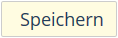
Eingegebene Informationen gehen sonst beim Verlassen der Seiten und Registerkarten verloren. Die Registerkarte, die geänderte und nicht gespeicherte Daten enthält, ist mit einem Stern * für die Änderung und einem Ausrufezeichen ! für nicht gespeicherte Daten gekennzeichnet.
Beenden von ZEuS
Erläuterungen dazu,wie Sie ZEuS richtig verlassen, finden Sie im Artikel ZEuS beenden.